XML Marker是一款编程人员非常喜欢的xml编辑工具。需要xml编辑器的你快来试试XML Marker吧。用户打开xml,dtd和json文件后,他们可以在树视图模式下浏览文件并自动检测文档中是否有错误。该程序还提供了一个树形选择浏览器,它使您可以快速浏览诸如标签属性之类的相关信息。同时,该程序还提供了xml修改工具,您可以使用各种编辑功能来快速编辑文档的内容,在另外,该软件还提供多种功能,例如语法检查,文本范围突出显示,缩进,DTD支持等,为您带来完整的XML查看和编辑解决方案,有需要的朋友可以快速下载!
安装方式:
1.下载并解压缩该软件,双击安装程序以进入XML Marker 2安装向导,然后单击[下一步]。
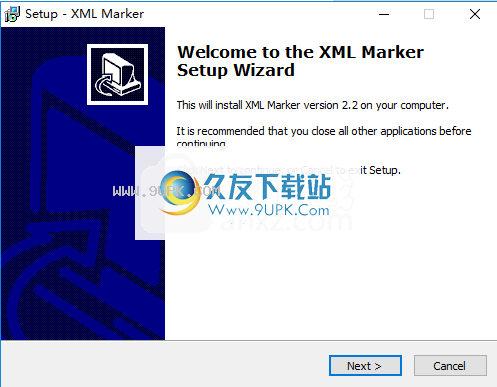
2.阅读软件许可协议,选中[我接受...]选项,然后继续进行下一个安装。
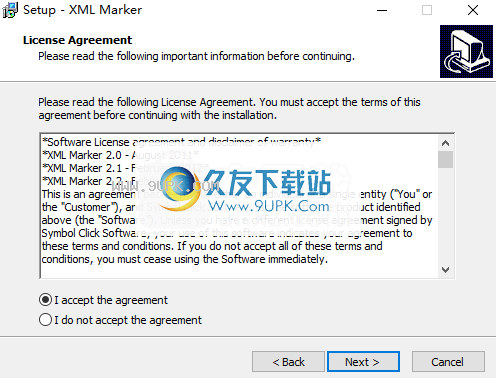
3.选择安装位置,可以选择默认的C:\ Program Files(x86)\ XML Marker 2。
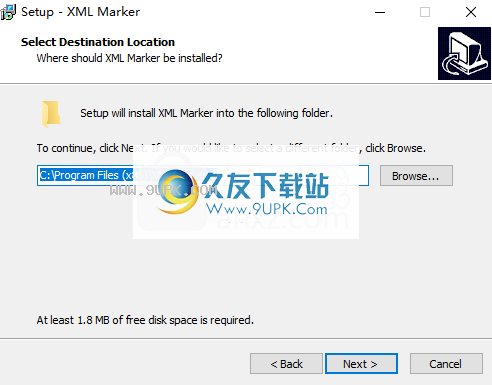
4.选择开始菜单文件夹,用户可以选择默认的XML Marker 2。
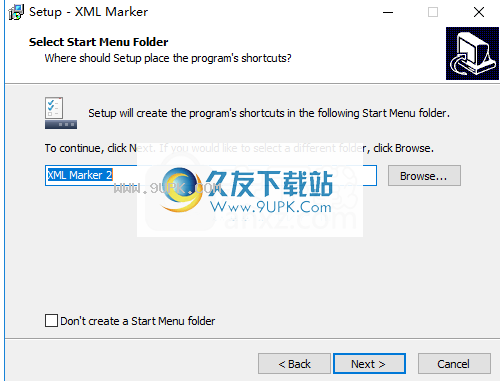
5.选择其他任务,选中“创建桌面”图标,“创建快速启动”图标。
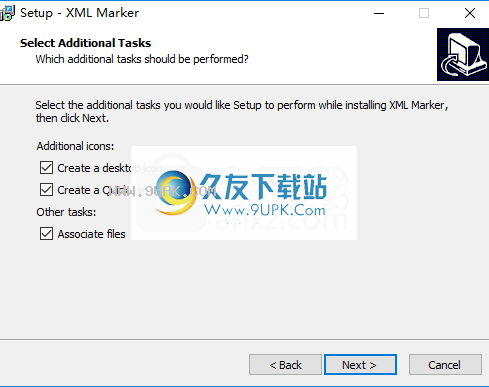
6.准备安装,单击[安装]开始安装。
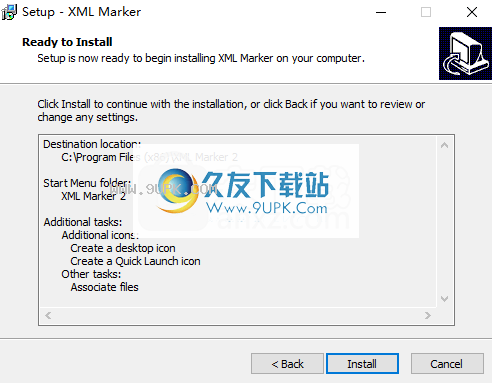
7.弹出以下成功安装XML Marker 2的提示,单击[完成]完成安装。
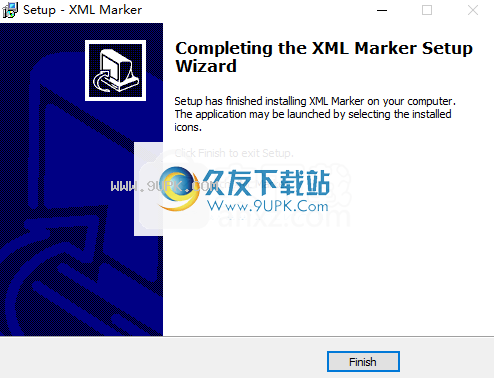
使用说明:
树视图
XML标签根据XML语法规则在文本编辑器中解析文本。如果文本是格式正确的XML,并且不包含语法错误,则XML标记将在显示的“树视图”部分(最左侧的窗格)中显示结果分析树。
树视图为XML的每个元素都有分支。每个分支都在其XML元素之后标记,并用适当的图标装饰。
突出显示文本范围选择一个分支将突出显示文本编辑器中的相应XML元素。高亮显示的文本具有浅蓝色背景色和黑色细线(有关导航范围中高亮显示的文本范围的更多信息):
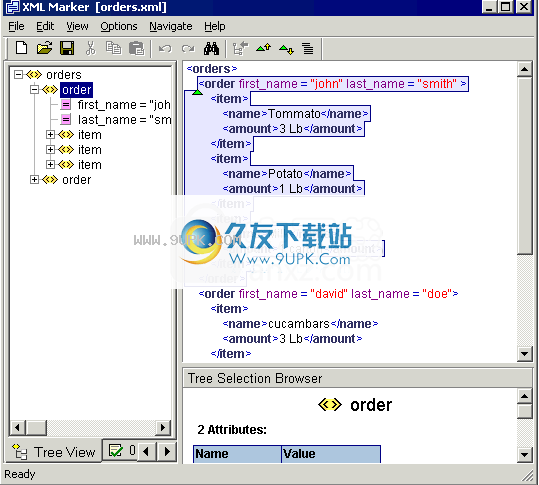
屏幕截图:带有突出显示的文本的树形视图。
树出现错误时的树视图。
如果加载了包含语法错误的文档,则XML标记将不会显示树视图。原因是XML标记由于语法错误而无法解析文档。
但是,如果您已经具有有效的树视图,然后通过修改文本来添加语法错误,则XML标记器将保留现有树以使其可用(包括正确的文本范围突出显示)。
em树选择浏览器
您在树视图中选择一个元素时,XML标记将收集包含在相应XML元素中的所有信息,并将其显示在树选择浏览器(右下方窗格)中。此可滚动窗口包含几个文本和图形元素以显示此信息:
标题-通常与树中的标题相同
属性表–具有有关所选标签中包含的属性的信息。
ule子标签表–具有有关所选标签中包含的标签的信息。
以及更多的见下文。
以下屏幕截图显示了典型的“树选择浏览器”显示:
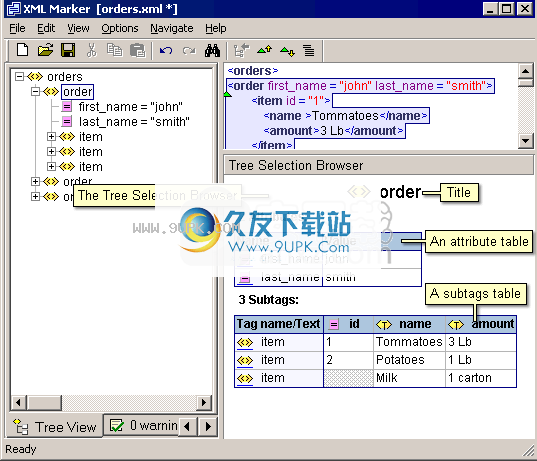
属性表
如果所选的XML标签具有一个或多个属性,则XML标签将在一个属性表中汇总此信息。
每个属性表都有一行。它具有两列:一列用于属性名称,一列用于属性值。属性的数量显示在表格的前面。
角色数据
如果选择字符数据(文本)分支,则XML标记将使用文本查看器显示值。查看器将文本换行,并且在行首不显示空格:
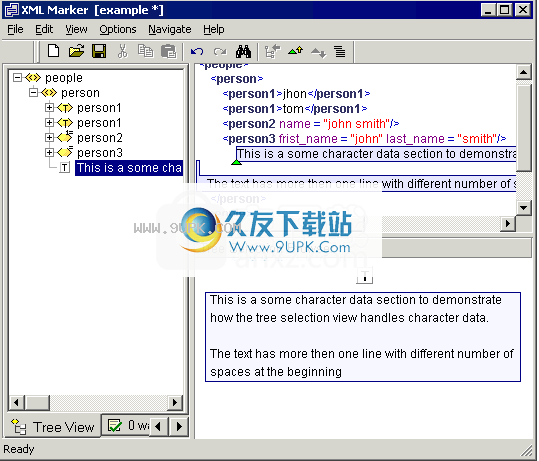
垂直滚动
您可以上下滚动树以选择浏览器。如果这隐藏了表格的顶部,则表格的第一行将冻结在视图的顶部。这样做是为了使列名始终可见。
滚动水平滚动。
如果表中有更多列,则可以显示它,然后XML标记器将水平滚动条添加到表底部。此滚动条仅影响其自己的表,并且滚动不影响第一列。
选定的单元格。
单击在“树选择”浏览器中的任何表中单击任何单元格将以黄色突出显示。您可以使用鼠标或使用箭头键选择不同的单元格。在“树选择”浏览器中只有一个选定的单元格,您可以使用箭头键将其从一个表移动到另一个表。
尽量减少未使用的列
对于某些XML文件,子标签表可能包含许多列,这些列在表的可见行中似乎为空。您可以通过右键单击表格内部并在下拉菜单的“最小化空列”部分下选择一个选项来最小化这些列:
对于此行:最小化所选单元格行中所有具有空单元格的列;
对于此行添加:与上面相同,但是没有最小化现在该行为为空的还原列中的仅列。
对于可见行–最小化表可见行中所有带有空单元格的列。
最小化所有内容:最小化除第一列之外的所有列;
还原全部还原:还原所有最小化的列。
所有最小化和缩小都是动画。箭头单元格导航会跳过最小化的列。
标签,子标签和子子标签
我们将使用这些(有些令人困惑)术语来指代在树形视图中选择标签时显示的XML的不同部分:
标签:指选定的标签。
子标签:指直接包含在标签中的所有标签(在w3 XML规范中也称为“子元素”)
Bitch子标签:指直接包含在子标签中的所有标签(您可以将它们视为孙子标签)
标签表如果所选的XML标签具有一个或多个子标签,则XML标签将在子标签表中汇总此信息。
表表的每个子标签或字符数据部分都有一行。子标签的名称与相应的图标一起显示在第一栏中。
收集公共属性和子子标签,并将其显示在其他列中:
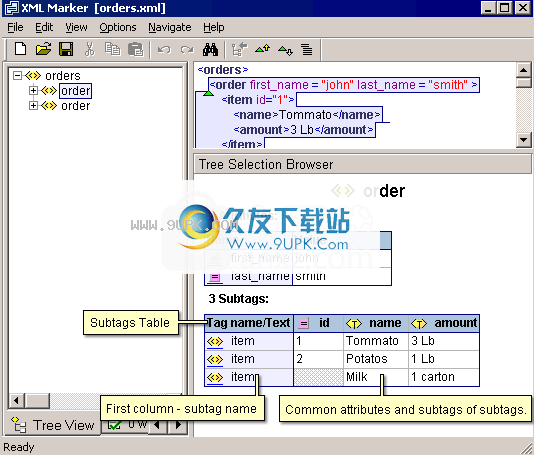
XML标签收集包含子标签的所有信息,并将其显示在子标签表中。这个意思
三件事:
字符数据(称为“文本”)
属性。
子花标签。
这些类型使用不同的列。这些列始终按以下顺序显示:
第一列-子标签的名称。
下一步:子标签的字符数据。
下一步:子标记的属性。
最后:子标签。
以下屏幕截图演示了这一点:
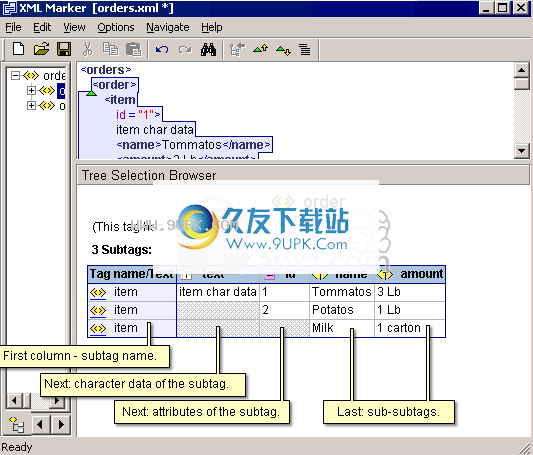
关于子子标签栏
XML标签按名称对子子标签列添加标题,并用适当的图标修饰标题(请参见图标表)。在大多数情况下,同一列中的所有子子标签都倾向于具有相似的属性,因此它们对应的图标是相同的。否则,XML Maker使用第一个子子标签进行图标选择。
语法检查
XML标记持续监视您的XML代码是否存在语法错误(尚未针对DTD进行验证)。发现错误后,它将使用箭头形的红色标记突出显示错误的确切位置和性质
:错误指示符“错误详细信息”表XML标记还提供了一个小表,其中包含与语法错误相关的信息。单击表中的某些单元格将突出显示XML文本的相应部分,因此您可以快速了解错误的性质。在下面的屏幕截图中,语法错误的“位置”部分突出显示。
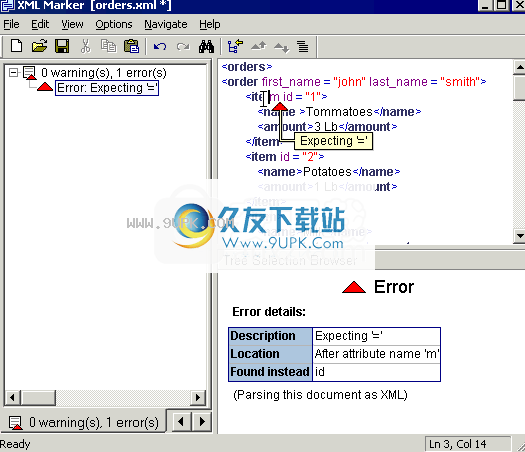
如上面的示例所示,某些错误阻止XML标签进一步检查代码。其他(例如,起始和结束标签不匹配)更易于从中恢复并继续进行解析。 XML标签将它们标记为“警告”,并使用黄色箭头而不是红色突出显示它们
错误树
XML标记收集所有错误和警告,并以树结构描述它们。通过选择左窗格中的“ ..错误(s),..警告(s)”选项卡可以访问树。
错误树的根元素时,XML标记将显示一个表,该表汇总了树中所有错误的错误详细信息。在此表中选择一个单元格将突出显示XML中的相应文本:

屏幕截图:错误树。
时没有箭头也没有警告。
错误树仍然显示,但是当您选择它时,树选择窗格将显示“此文档没有警告也没有错误”:
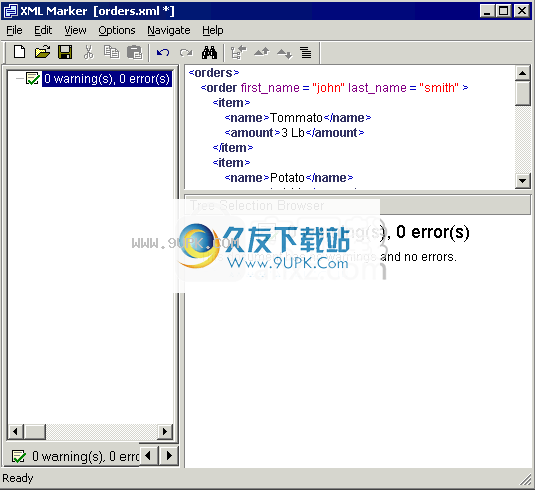
使用表格视图
您可以使用表视图来修改属性名称,属性值和字符数据。为此,请在表视图上单击一个条目,然后键入一个新值。您也可以通过右键单击并选择“使用编辑器编辑”进行编辑。
使用文字精灵
XML标签具有特殊的文本向导,可帮助您轻松添加新标签和属性,标记现有文本或注释掉现有文本。您可以通过右键单击文本编辑器并选择适当的任务来访问这些对话框。
例如,以下屏幕截图显示了“插入属性”对话框。
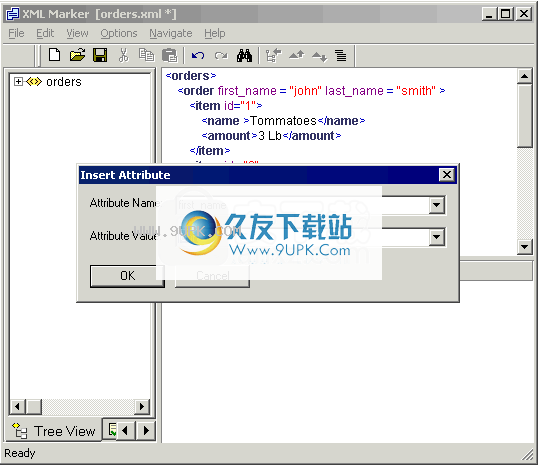
使用树形视图和表格视图选择文本。
选择要选择XML部分,请右键单击树或表中的相应条目,然后选择“编辑器选择”。 XML标记器将在编辑器中选择适当的文本,因此您可以使用文本向导或标准的文本编辑器操作(例如剪切和粘贴)来进一步编辑文本。
软件功能:
能够使用代码页编码读写文档
验证使用表格视图输入的文本
单击左侧的树以快速浏览XML层次结构
自动检测到文档编码,您可以使用选项/字符编码手动进行设置
易于使用的XML编辑器,可以同步表树和文本显示,并提供许多直观的功能来简化代码编辑
缩进函数插入(和删除)空格和换行符以使您的XML代码看起来更好并且更具可读性,该函数基于xml的层次结构
XML Maker提供有限的DTD和模式支持
它允许您浏览DTD和模式的物理布局,但尚未针对它们进行验证,或者在构建符合DTD的文件方面提供了帮助
软件功能:
顾名思义,XML Marker是一个可用于创建和编辑XML数据的应用程序。该工具旨在以分层和表格模式显示插入的数据,使您能够在结构化且易于遵循的环境中工作。
简单具有多种功能的简单解决方案
MarkXML Marker显示了一个用户友好的界面,对于XML代码新手和正在寻找XML数据管理解决方案的人来说,这很容易。
除了提供所有形式的数据可视化的四个部分外,XML Marker还具有诸如表排序,自动缩进,语法突出显示,退出代码打印,书签,电子表格转换,语法检查等功能。
检查编写代码时的语法
一个XML标记器最方便的功能之一就是能够在您键入和检查任何错误时跟踪XML代码结构的进度。一旦检测到代码中的缺陷,就会立即用箭头将其突出显示,并说明原因。
语法错误显示在表中,单击单元格以突出显示相应的代码部分。某些错误将使XML标记难以继续扫描,而其他次要的错误则将突出显示为警告。
由于该应用程序擅长跟踪数据并以最佳方式显示其结构,因此,这是唯一的常规做法,因为它发现的错误非常容易,因为在文件的树形视图中也很容易观察到它们。
可以肯定地说,如果您正在寻找实用且易于使用的XML编辑器,那么您当然可以尝试XML标记器。

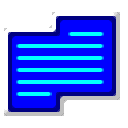


















![sql导入导出助手 v1.0 免安装版[SQLserver高版本数据库导入低版本]](http://pic.9upk.com/soft/UploadPic/2015-12/2015122210335129014.gif)






![WinUpack Stripper下载v0.3x英文免安装版[WinUpack脱壳]](http://pic.9upk.com/soft/UploadPic/2012-3/201231014324966193.gif)
